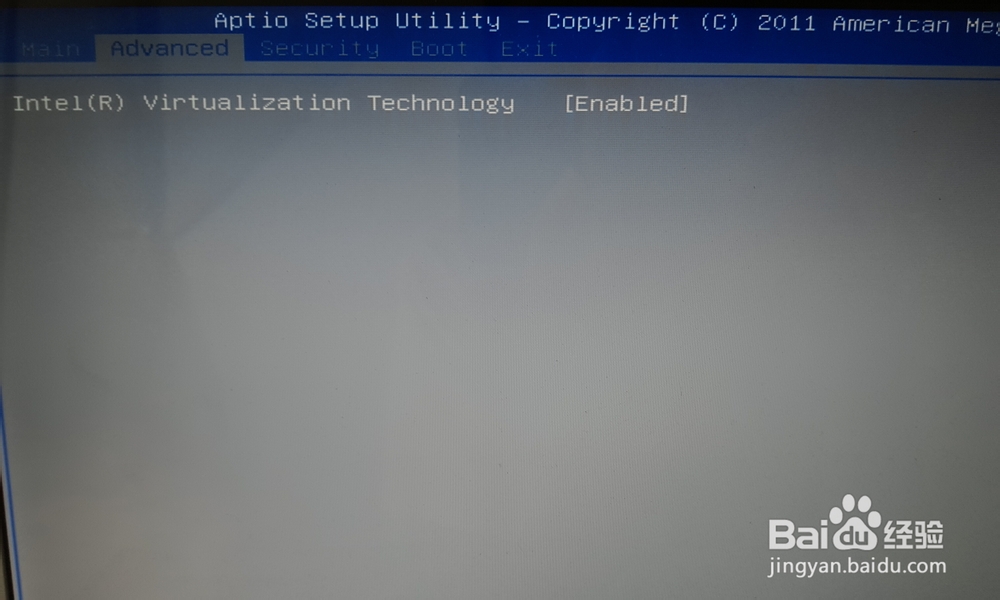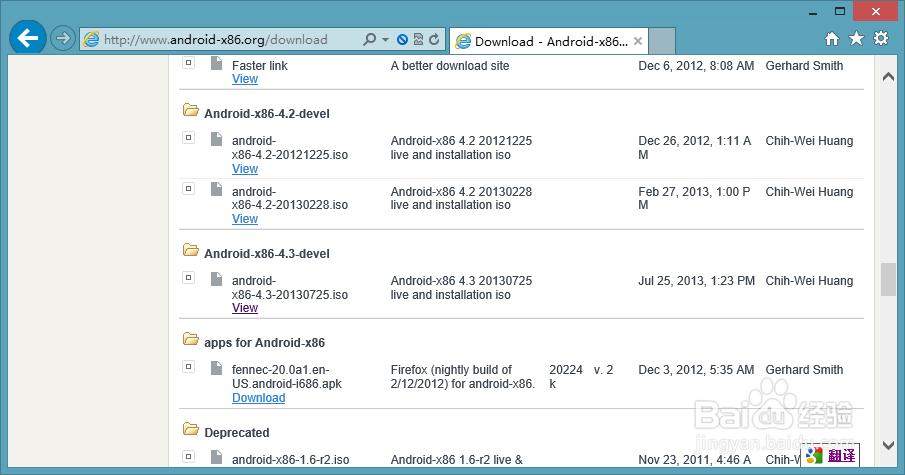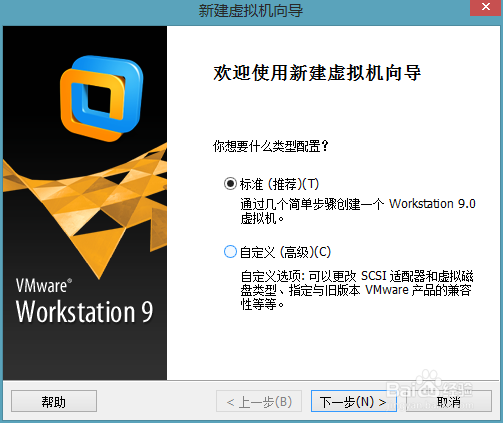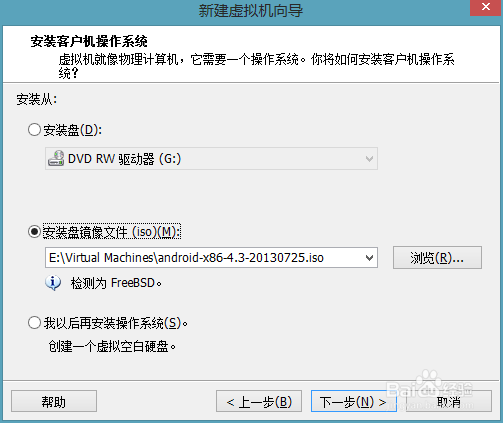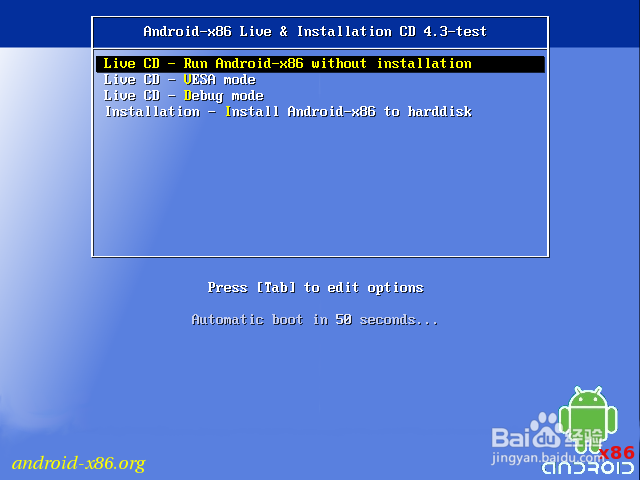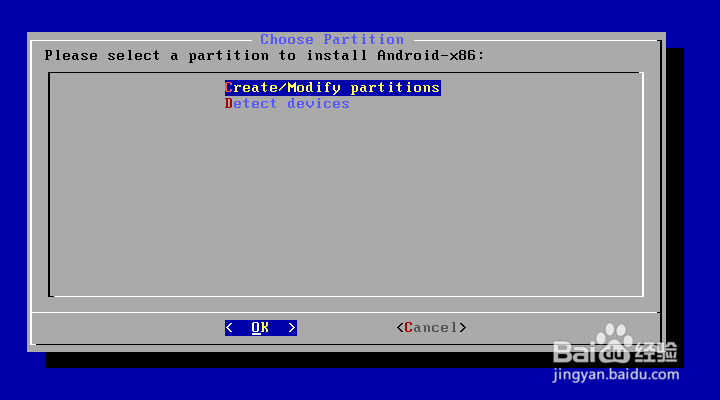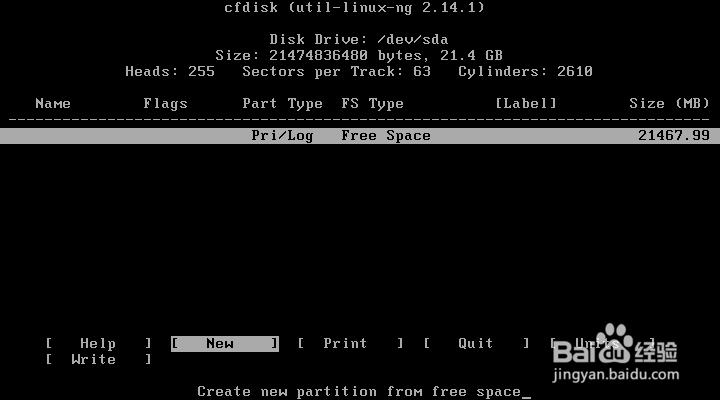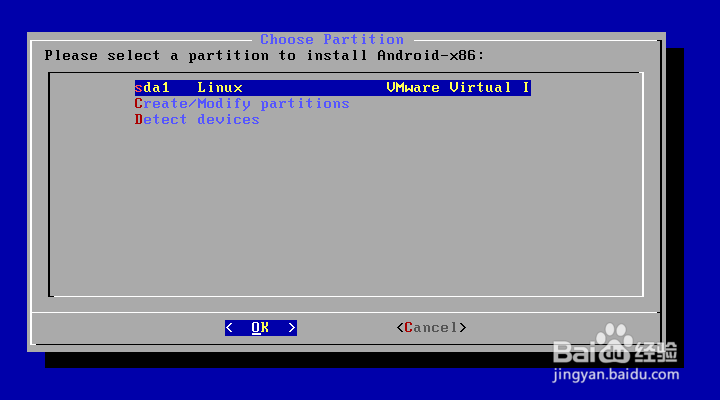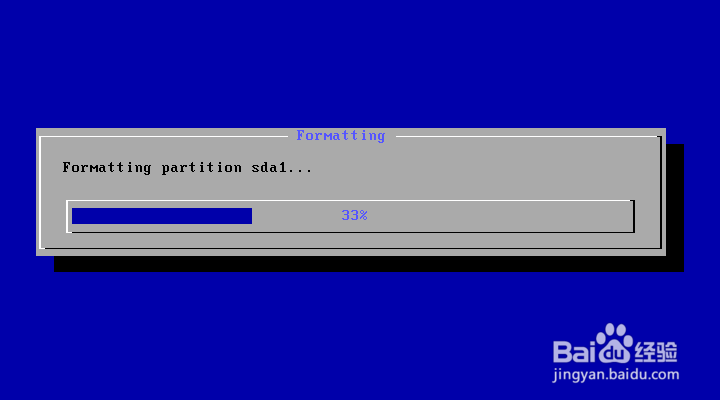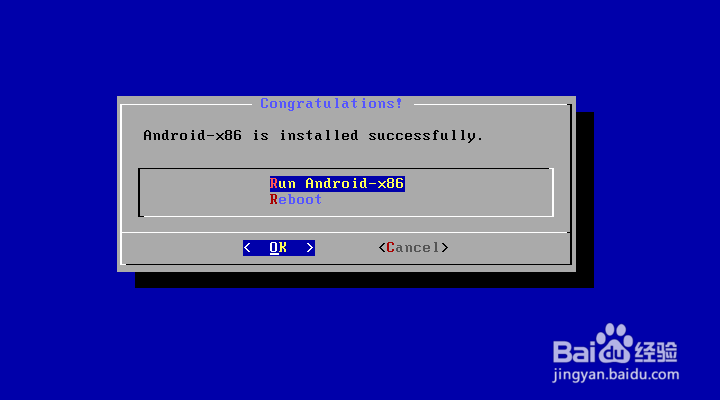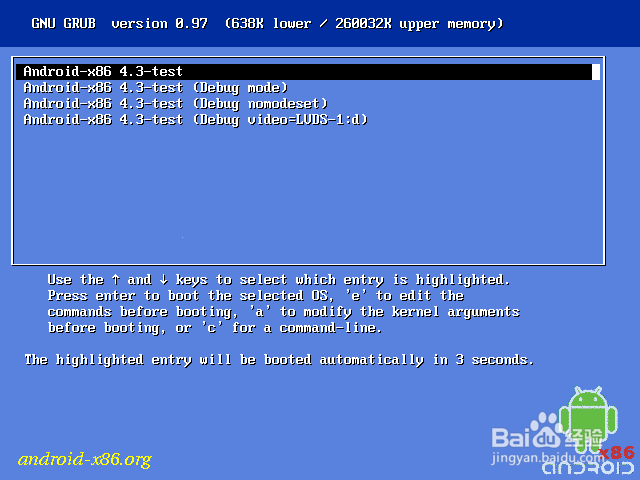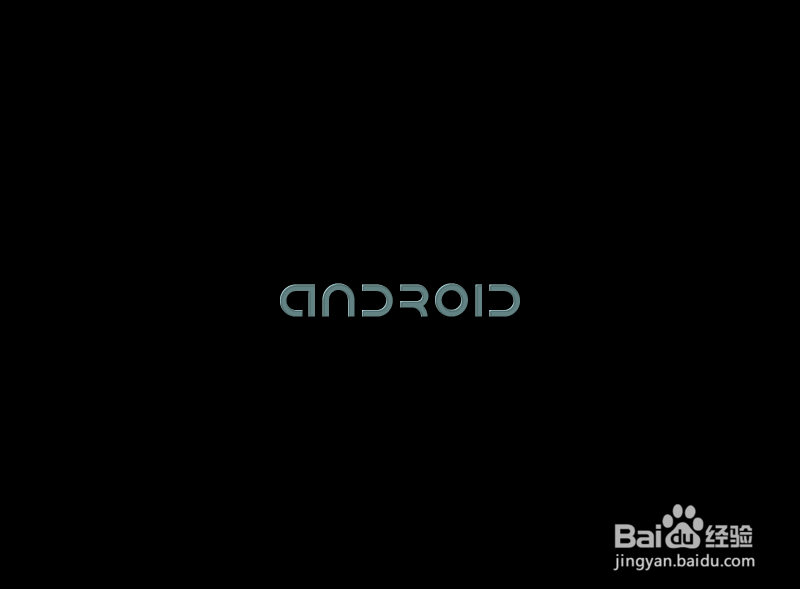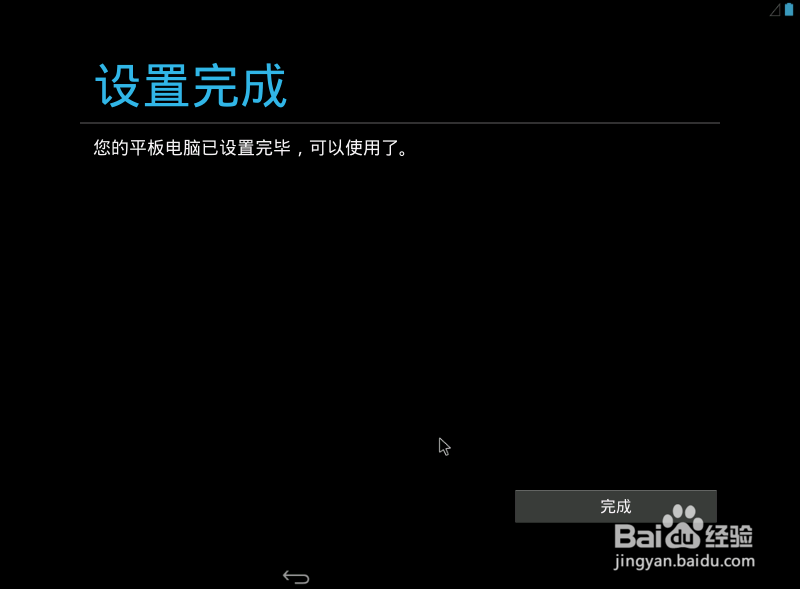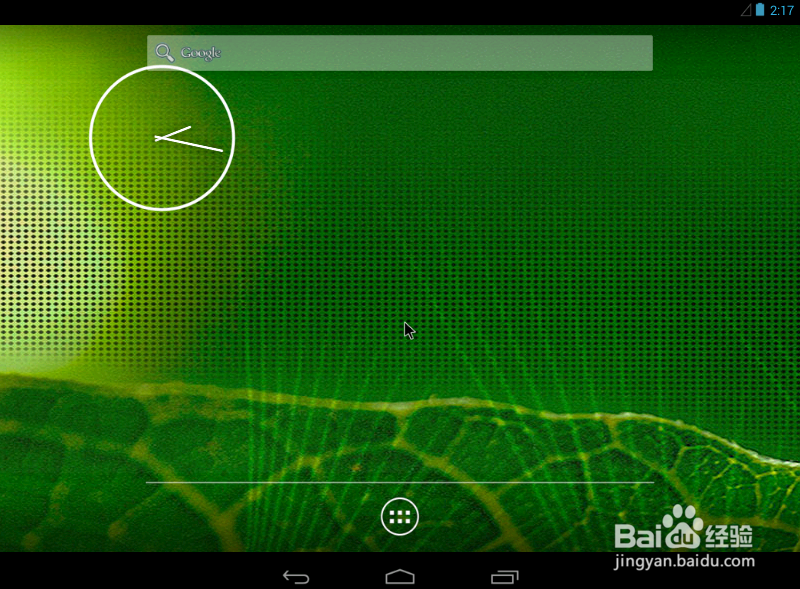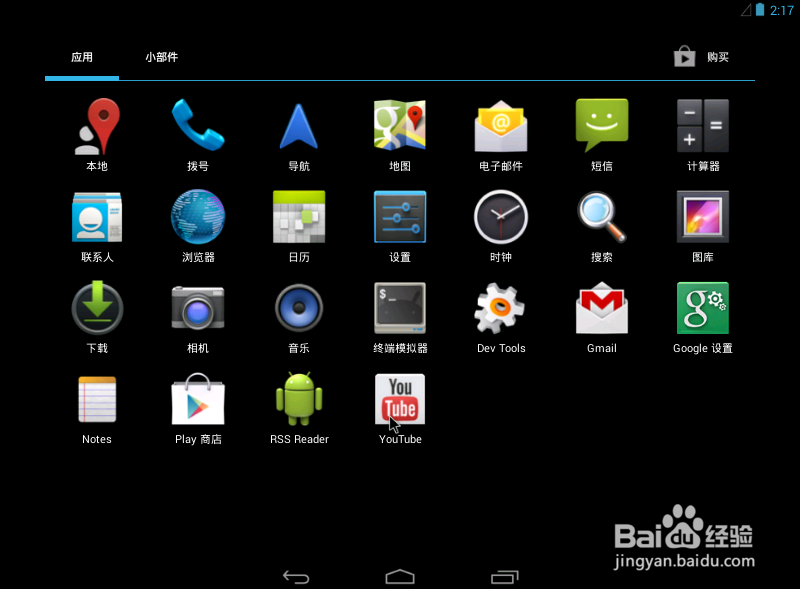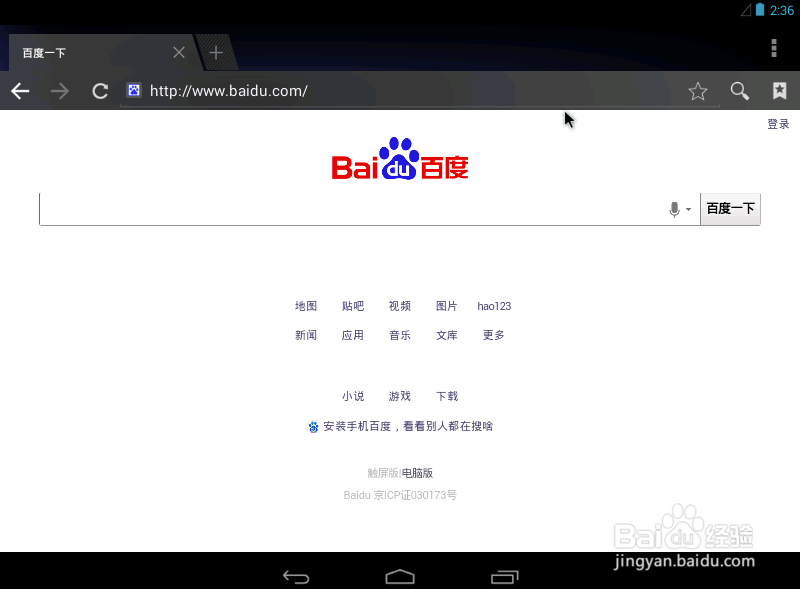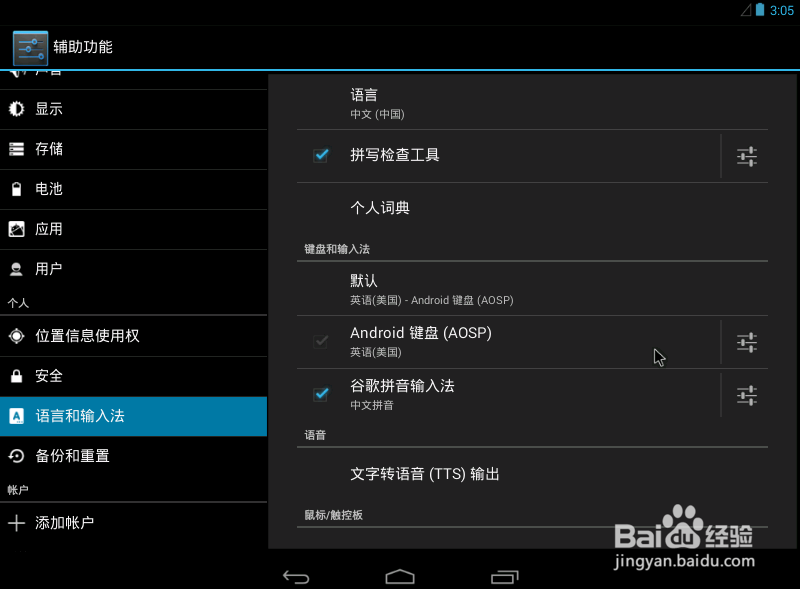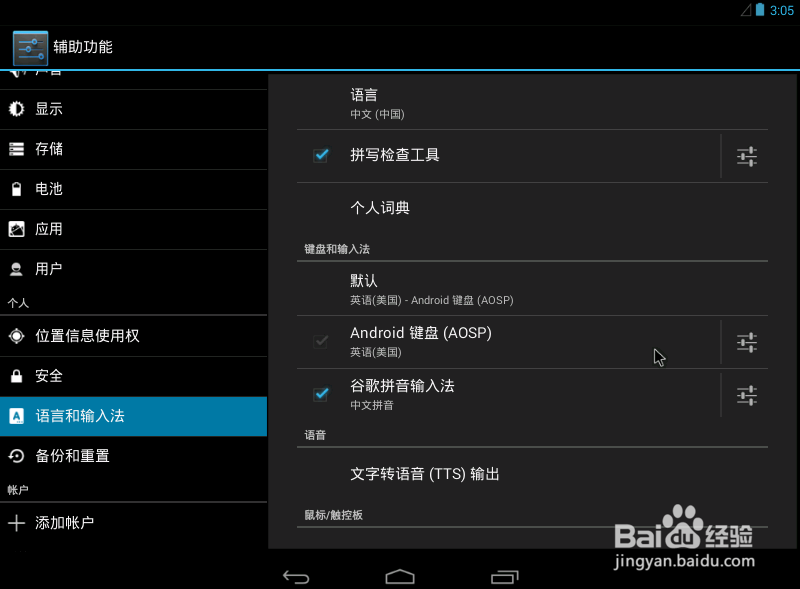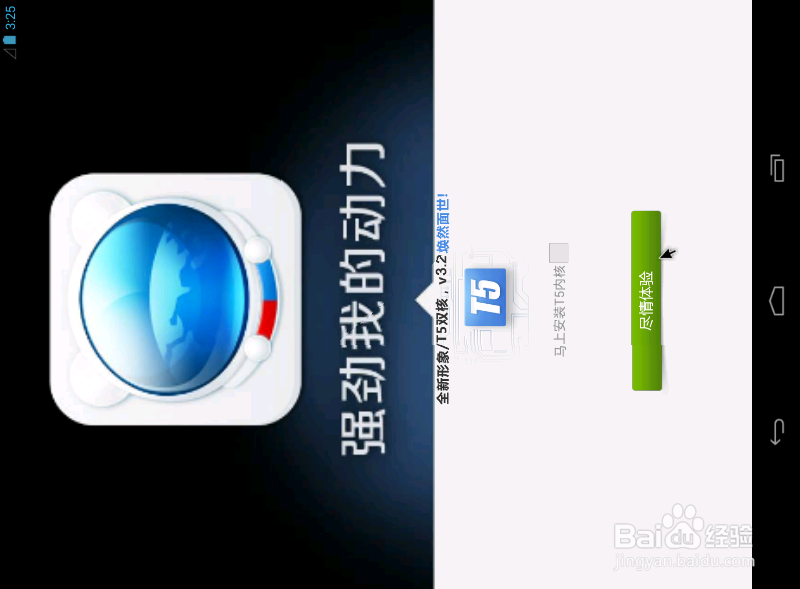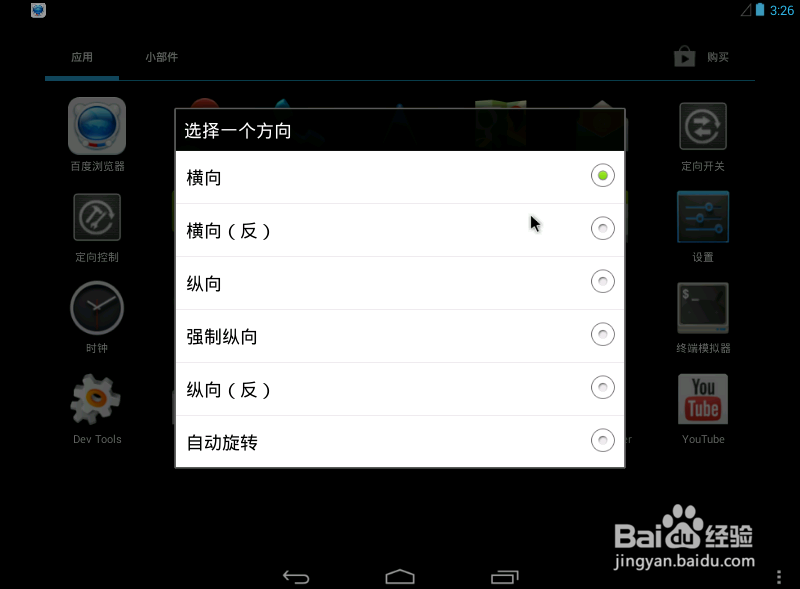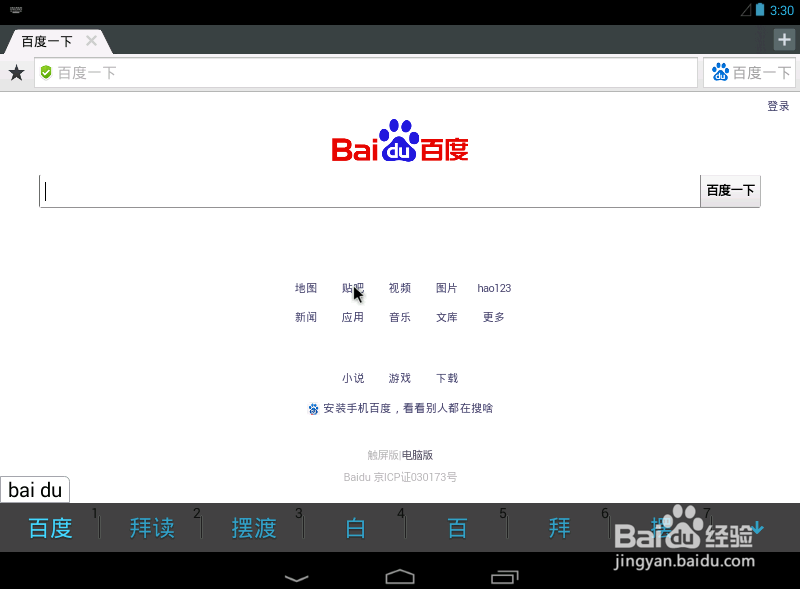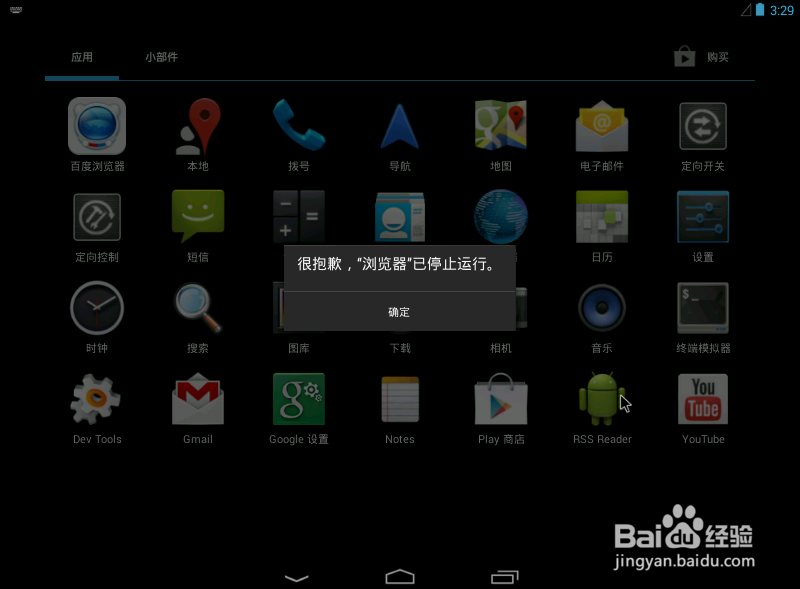用 VMware 在 PC 上使用 Android
本文介绍在 VMware Workstation 虚拟机上安装和运行 Android 系统的方法。
工具/原料
电脑(使用支持 Virtualization Technology 虚拟化技术的 CPU 更佳)
VMware® Workstation 软件
Android-x86 系统安装包
准备工作
1、开启 Virtualization Technology 虚拟化技术。进入BIOS,将Virtualization Technology 项设置为 Enabled;退出,重启电脑。
2、自行获取 VMware® Workstation 软件并安装。本文以VMware Workstation 9 为例。提示:在 Windows Vista/7/8 系统中必须登录到 Administrator 超级管理员用户才能安装,否则即使选择“使用管理员权限运行”也不能正常安装。
3、前往http://www.android-x86.org/download 获取Androi蟠校盯昂d-x86 系统安装包。本文以 android-x86-4.3-20130725.iso 为例。提示:并非所有版本都能正常连接网络。
配置虚拟机
1、启动VMware Workstation 软件,单击“新建虚拟机”。
2、按照新建虚拟机向导的指示配置虚拟机。选择已获取的 Android-x86 系统安装包为安装盘镜像文件。其他选项可自行设置。提示:内存、硬盘等硬件设置可参考市售Android 平板电脑。
安装 Android 系统
1、启动虚拟机,VMware Workstation 软件会自动载入 Android-x86 系统安港粕登漪装包,进入Android-x86 自生系统和瀚柏围歪安装CD 菜单界面。选择第四项“Installation - Install Android-x86 to harddisk”。
2、配置分区。选择“Create/Modify partitions”进入分区管理界面。选择“New”新建分区,碚枞凇悄选择“Primary”设置为主分区,选择“Bootable”设置为可引导分区,选择“Write”,输入“yes”确认,退出。
3、选择安装分区,选择文件系统格式化分区。本文以ext3文件系统为例。
4、成功地安装Android-x86 系统。
配置 Android 系统
1、启动Android-x86 系统,可以看到Android 徽标。
2、设置系统语言为“中文(简体)”。配置WLAN、Google 帐户和服务,如果没有可以选择跳过。配置 Google 位置信息、日期和时间。完成设置。
使用 Android 系统
1、完成设置后可以看到 Android 系统的桌面,向导会提示你如何操作,打开应用列表。
2、启动浏览器,现在你可以访问互联网。
3、系统默认的输入法 AOSP 的输入语言没有中文选项,因此酋篚靶高需要安装中文输入法,可从浏览器访问互联网下载。可在系统设置中选择默认输入法。本文以谷歌拼音输入法为例,因为它能自动识别实体键盘。提示:使用其他输入法,虚拟键盘可能无法关闭,占用屏幕空间。
4、你还可以下载安装其他应用。百度浏览器整合百度优质服务,UI界面时尚,极速内核强劲动力,完美展现海量资源,为用户带来更“便捷、实用、有趣”的浏览体验。
5、运行应用出现屏幕旋转怎么办?你需要安装定向控制(OrientationControl)软件。将定向开关设置为横屏即可。
6、程序停止运行怎么办?没有很好的解决方法,请尽量使用兼容性较好的应用程序,如有x86版的应用程序可优先选择。提示:系统自带浏览器常崩溃,建议使用第三方浏览器。